Jak sparować pilota FireStick i inne wskazówki dotyczące zdalnego parowania
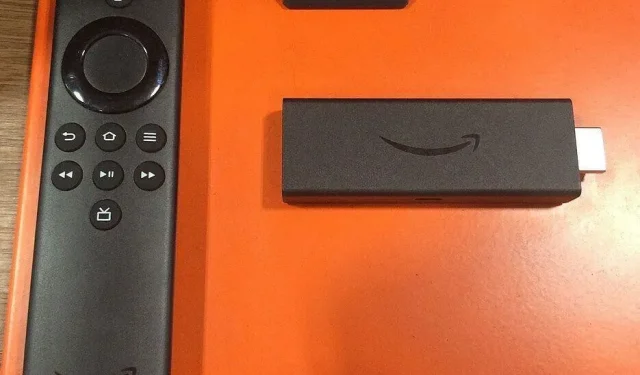
Amazon Fire TV Stick i Fire Cube to popularne urządzenia, które sprawiają, że Twój telewizor jest inteligentny. Dzięki nim możesz przesyłać strumieniowo programy telewizyjne, filmy, wydarzenia sportowe itp. Ale ze wszystkich funkcji można korzystać tylko wtedy, gdy pilot idealnie współpracuje z telewizorem.
Jeśli właśnie konfigurujesz kartę Fire Stick i chcesz podłączyć pilota, pilot Fire Stick został automatycznie wyłączony po aktualizacji lub pilot nie jest podłączony z jakiegokolwiek innego powodu, postępuj zgodnie z tym przewodnikiem, aby dowiedzieć się, jak ukończyć Firestick łączenie w pary. pilota wraz z wieloma wskazówkami dotyczącymi zdalnego parowania, które pokochasz. Zaczynajmy!
Jak podłączyć pilota FireStick?
- Parowanie ze zdalnym urządzeniem FireStick, które nie jest automatycznie parowane / Parowanie ze zdalnym urządzeniem, które nie odpowiada
- Parowanie pilota FireStick podczas początkowej konfiguracji Fire Stick
- Zresetuj pilota FireStick i podłącz go ponownie do FireStick
- Dodaj zapasowego pilota do pary Fire Stick / Extra FireStick Remote
- Skonfiguruj pilota do telewizora, aby sterować FireStick
- Użyj swojego telefonu jako pilota Fire Stick
- Parowanie nowego pilota FireStick, gdy stary pilot zostanie zgubiony lub uszkodzony
- Podłącz pilota innej firmy do urządzenia Fire TV Stick lub Fire TV.
- Sparuj kontroler gier z FireStick i używaj go jako pilota
1. Parowanie ze zdalnym urządzeniem FireStick, które nie jest automatycznie parowane / Parowanie ze zdalnym urządzeniem, które nie odpowiada
Fire TV Sticks często wyłącza pilota po aktualizacji. W większości przypadków aktualizacje są wykonywane automatycznie, a po kilku aktualizacjach pilot nagle przestaje działać, co powoduje frustrację. Ale jeśli tak się stanie, spróbuj ponownie sparować go z Fire Stick.
- Skieruj pilota FireStick na telewizor, a następnie naciśnij i przytrzymaj przycisk Home przez 15 sekund.
- Zwolnij przycisk Home, gdy zobaczysz błysk niebieskiego światła na pilocie lub potwierdzenie na ekranie telewizora.
Jeśli to nie wiąże pilota, spróbuj tego:
- Wyjmij kartę Fire Stick z telewizora i przewodu zasilającego.
- Wyjmij baterie z pilota.
- Po 10-20 sekundach podłącz Fire Stick do telewizora bez podłączania przewodu zasilającego.
- Włóż baterie z powrotem do pilota.
- Włącz telewizor.
- Gdy zobaczysz ekran główny, naciśnij i przytrzymaj przycisk home na pilocie przez 15 sekund.
- Sprawdź, czy widzisz błysk niebieskiego światła lub potwierdzenie na ekranie.
2. Podłącz FireStick Remote podczas początkowej konfiguracji Fire Stick.
Parowanie pilota z nowym Fire Stick po raz pierwszy jest również bardzo łatwe. Możesz wykonać te czynności, jeśli przywróciłeś ustawienia fabryczne na Fire Stick i chcesz teraz skonfigurować Fire TV Stick.
- Podłącz Fire Stick do dostępnego portu HDMI w telewizorze.
- Podłącz przewód zasilający, a drugi koniec do zasilacza podłączonego do gniazdka ściennego. Jeśli nie chcesz korzystać z zasilacza, podłącz kabel zasilający bezpośrednio do portu USB telewizora.
- Włóż baterie do pilota FireStick.
- Włącz telewizor, naciskając przycisk zasilania z przodu telewizora.
- Użyj pilota telewizora, aby przełączyć się na port HDMI, do którego podłączona jest karta Fire Stick. Zrób to, naciskając przycisk Źródło lub Enter na pilocie telewizora.
- Gdy zobaczysz ekran startowy Fire Stick, naciśnij i przytrzymaj przycisk Home przez 15 sekund, a następnie zwolnij niebieskie światło na zdalnej lampie błyskowej lub monicie na ekranie.
- Piloty FireStick są sparowane z Fire Stick od razu po wyjęciu z pudełka, ale przeszliśmy przez proces parowania, aby zapewnić bezproblemowe parowanie pilota Fire Stick.
- Po sparowaniu możesz kontynuować konfigurowanie Fire Stick.
Jeśli potrzebujesz pomocy w konfiguracji Amazon Fire TV, przeczytaj poniżej:
- Po wykonaniu powyższych kroków naciśnij przycisk Home na pilocie FireStick, aby włączyć telewizor.
- Zostaniesz poproszony o naciśnięcie przycisku Odtwarzaj/Pauza, aby rozpocząć konfigurację.
- Teraz wybierz język.
- Będzie skanować sieci. Naciśnij przycisk odtwarzania/pauzy.
- Wybierz swoją sieć Wi-Fi i wprowadź jej hasło.
- Instalator sprawdzi dostępność aktualizacji, pobierze je i zainstaluje. To zajmie trochę czasu. Nie odłączaj przewodu zasilającego FireStick podczas procesu.
- Zaloguj się do swojego konta Amazon. Możesz się zalogować lub utworzyć nowe konto.
- Podczas logowania zostanie wyświetlony kod i polecenie przejścia na stronę Amazon.com/code w celu zalogowania się.
- Skorzystaj z komputera lub telefonu komórkowego lub skorzystaj z łącza.
- Wprowadź link do podanego adresu internetowego, aby zalogować się na swoje konto Amazon za pośrednictwem FireStick.
- Powita cię; wybierz Kontynuuj.
- Zostaniesz poproszony o zapisanie hasła Wi-Fi na swoim koncie Amazon. Wybierz „Tak” lub „Nie”.
- Jeśli wcześniej korzystałeś z Fire TV z kontem Amazon, które podałeś do logowania; zapyta, czy chcesz przywrócić ustawienia Fire TV. Wybierz „Przywróć”, aby przywrócić ustawienia zapisane na koncie Amazon, lub wybierz „Pomiń”, aby zacząć od nowa.
- Na następnym ekranie możesz włączyć „Kontrolę rodzicielską”, aby uniemożliwić dzieciom robienie zakupów.
- Teraz pokaże Ci, jak wybrać usługi przesyłania strumieniowego. Niektóre z nich można dodać za darmo, podczas gdy dostęp do innych wymaga subskrypcji. Wybierz „Nie, dziękuję”, jeśli chcesz później dodać usługi przesyłania strumieniowego.
- Powita Cię teraz w Fire TV. Wybierz „Rozumiem”.
- Następny ekran pozwoli ci przeskanować kanały.
- Następnie zapyta, czy chcesz dodać innego użytkownika.
- Zrobiony. Jesteś na ekranie głównym swojego Amazon Fire TV Stick.
3. Zresetuj pilota FireStick i podłącz go ponownie do FireStick.
Zdarzyło się to wielu użytkownikom, gdy ich pilot Fire Stick przestał działać, a nawet po kilku próbach parowania połączenie nie powiodło się. Jeśli napotkasz podobną sytuację, rozważ zresetowanie pilota FireStick.
Resetowanie usuwa pilota z Fire TV Stick i wszelkich zaawansowanych ustawień pilota. Amazon zaleca go do rozwiązywania problemów z dostępem zdalnym.
3.1 Resetowanie i parowanie pilota Basic Edition
- Naciśnij i przytrzymaj przycisk Home na pilocie. Naciskaj przycisk Początek i trzykrotnie kliknij przycisk Menu.
- Teraz zwolnij przycisk Początek.
- Tym razem naciśnij przycisk menu dziewięć razy.
- Następnie wyjmij baterie z pilota i odłącz Fire TV od sieci na 1-5 minut.
- Włóż baterie z powrotem do pilota i włącz telewizor.
- Po wyświetleniu ekranu głównego naciśnij przycisk ekranu głównego przez 45 sekund.
- Poczekaj 1-2 minuty na zakończenie konfiguracji.
3.2 Zresetuj i sparuj Alexa Voice Remote (1. generacja )
Możesz zauważyć piloty głosowe Alexa pierwszej generacji, ponieważ nie mają przycisków zasilania i głośności. Mają Amazon napisane z logo Amazon.
- Odłącz przewód zasilający Fire TV i odczekaj 1-2 minuty.
- Na pilocie naciśnij i przytrzymaj jednocześnie przyciski Menu i Lewo przez 15 sekund.
- Zwolnij przyciski i wyjmij baterie po odczekaniu 5-10 sekund.
- Włącz telewizor i odczekaj 1-2 minuty.
- Włóż baterie z powrotem do pilota i naciśnij przycisk Home. Jeśli nie jest sparowany, naciśnij przycisk home przez 15 sekund.
3.3 Resetowanie i parowanie pilotów Alexa Voice (2. i 3. generacji ), pilotów Alexa Voice Lite, telewizorów Smart TV Fire i pilotów Fire TV Soundbar
Piloty głosowe Alexa (2. i 3. generacji ), telewizory Smart TV Fire TV i soundbary Fire TV mają przycisk zasilania i przyciski głośności. Z drugiej strony piloty głosowe Alexa Voice Lite nie mają przycisku zasilania i przycisków głośności. Mają tylko logo Amazon na dole.
- Odłącz przewód zasilający Fire TV i odczekaj 1-2 minuty.
- Naciśnij i przytrzymaj przycisk Menu, przycisk strony głównej i przycisk w lewo przez 15 sekund na pilocie.
- Zwolnij przyciski i wyjmij baterie po odczekaniu 5-10 sekund.
- Włącz telewizor i odczekaj 1-2 minuty.
- Włóż baterie z powrotem do pilota i naciśnij przycisk Home. Zobaczysz niebieskie światło na zdalnej lampie błyskowej lub powiadomienie na ekranie. Jeśli nie jest sparowany, naciśnij przycisk home przez 15 sekund.
4. Dodaj zapasowego pilota do Fire Stick / dodatkowej zdalnej pary FireSticks.
Fire TV Stick może zapamiętać jednocześnie siedem pilotów. Tak więc, jeśli chcesz sparować więcej pilotów, możesz je łatwo sparować. Jest to przydatne w sytuacjach, gdy jest wielu użytkowników, którzy używają różnych pilotów.
Możesz także podłączyć dodatkowy pilot i zachować go jako kopię zapasową na wypadek awarii lub zgubienia głównego pilota. Jeśli chcesz powiązać pilota i chcesz go zatrzymać, wyjmij z niego baterie i trzymaj je przy sobie. Gdy zajdzie taka potrzeba, po prostu włóż baterie z powrotem do pilota i zacznij go używać bez parowania go z pilotem.
Notatka. Fire Stick może jednocześnie zapamiętać siedem pilotów, ale nie można podłączyć pilota FireStick do dwóch Fire Sticks. Jeśli twój pilot FireStick jest sparowany z jednym Fire Stick i sparujesz go z innym, jego parowanie z pierwszym Fire Stick zostanie utracone.
Wykonaj następujące kroki, aby podłączyć zastępczego pilota do FireStick:
- Włącz Fire TV.
- Gdy znajdziesz się na ekranie głównym, przejdź do ikony ustawień koła zębatego na lewym końcu.
- Spowoduje to otwarcie opcji ustawień FireStick. Wybierz Piloty i urządzenia Bluetooth.
- Na następnym ekranie wybierz Piloty Amazon Fire TV.
- Wybierz Dodaj nowego pilota.
- Teraz weź nowego pilota, skieruj go na telewizor i naciśnij przycisk home przez 15 sekund lub do momentu, gdy FireStick go rozpozna.
- Po znalezieniu pilota podłącz go do FireStick, naciskając przycisk „Wybierz” (środkowa część okrągłego przycisku) na starym pilocie.
- Nowy pilot zostanie sparowany. Teraz możesz używać zamiennie nowych i starych pilotów, a FireStick rozpozna oba.
5. Skonfiguruj pilota telewizora do sterowania FireStick.
Co zrobić, jeśli pilot FireStick jest uszkodzony lub zgubiony? Lub baterie w pilocie są wyczerpane i nie masz zapasowych baterii. Jest pierwsza w nocy i chcesz się zrelaksować oglądając coś w telewizji? Jeśli masz pilota do telewizora, możesz używać FireStick z tym pilotem. Ten proces nie jest tak łatwy jak parowanie z pilotem FireStick, więc bądź ostrożny.
Zakładamy, że twój Amazon Fire TV Stick jest już podłączony do portu HDMI, a telewizor został włączony i przełączony na źródło HDMI. Firestick podłączony. Możesz zobaczyć ekran główny Fire TV.
- Musisz przejść do ustawień telewizora (nie ustawień Fire TV). Przyciski używane do uzyskiwania dostępu do ustawień telewizora różnią się w zależności od marki telewizora. Spróbuj nacisnąć przycisk logowania i przejść do Ustawień, nacisnąć przycisk Początek i przejść do Ustawień lub użyć przycisku Menu na pilocie, aby znaleźć Ustawienia.
- Znajdź ustawienia HDMI-CEC, aby je włączyć. Ten parametr jest również różnie oznaczany przez producentów telewizorów. Wymieniliśmy, jak niektóre marki telewizorów odnoszą się do HDMI-CEC.
Hitachi: HDMI CEC
LG: Proste łącze
Mitsubishi: polecenie sieciowe dla HDMI
Panasonic: HDAVI Control, EZ-Sync lub VIERA Link
Philips: prosty link
Samsung: Anynet+
Ostre: Aquos Link
Sony: BRAVIA Sync, sterowanie HDMI
Toshiba: CE-Link lub Regza Link
- Gdy go znajdziesz, włącz go i zamknij ustawienia.
- Teraz wróć do źródła HDMI, do którego podłączony jest FireStick i użyj pilota do sterowania FireStick.
6. Używaj telefonu jako pilota Fire Stick
W metodzie 5 omówiliśmy scenariusz tego, co możesz zrobić, jeśli pilot FireStick przestanie działać w środku nocy. Naszym rozwiązaniem było użycie pilota do telewizora. Ale co, jeśli nie masz pilota do telewizora lub on też nie działa? Tym razem odpowiedź jest bardzo prosta – zainstaluj aplikację Amazon Fire TV i używaj swojego smartfona jako pilota Fire Stick.
- Otwórz Apple App Store na swoim iPhonie/iPadzie lub uruchom sklep Google Play na swoim urządzeniu z Androidem.
- Znajdź i zainstaluj „Amazon Fire TV”.
- Uruchom aplikację i zaloguj się za pomocą konta Amazon połączonego z Fire TV.
- Wybierz urządzenie Fire TV, które posiadasz.
- Upewnij się, że telefon i Fire TV są podłączone do tej samej sieci.
- Włącz Fire TV.
- Wyświetli się kod „Prośba o połączenie aplikacji Remote Fire TV”.
- Wprowadź kod w aplikacji Fire TV.
- Twoja aplikacja połączy się z Fire Stick. Kontroluj Fire TV za pomocą telefonu.
Zdalny interfejs w aplikacji jest prosty. W środkowej części znajduje się 5 przycisków: góra, dół, lewo i prawo, z przyciskiem wyboru pośrodku. Na dole mamy przyciski Wstecz, Strona główna i Menu.
Co więcej, pod nimi znajdują się przyciski przewijania do tyłu, odtwarzania/pauzy i przewijania do przodu. W aplikacji nie ma przycisków głośności.
7. Sparuj nowy pilot FireStick, jeśli stary pilot zostanie zgubiony lub uszkodzony
Mamy dwa sposoby sparowania nowego pilota FireStick bez starego. Przejdziemy przez nie jeden po drugim.
7.1 Bezpośrednie parowanie nowego pilota FireStick
Możesz sparować nowego pilota FireStick z Fire TV bez używania starego pilota. Wykonaj następujące kroki:
- Odłącz kabel zasilający od FireStick.
- Wyjmij baterie z nowego pilota FireStick. Upewnij się, że baterie są w dobrym stanie. Jeśli są stare, kup nową parę baterii.
- Teraz podłącz kabel zasilający do FireStick.
- Włóż baterie do nowego pilota.
- Naciśnij i przytrzymaj przycisk Początek na nowym pilocie FireStick.
- Puść, gdy zobaczysz migające pomarańczowe lub niebieskie światło na pilocie lub potwierdzenie na ekranie w Fire TV.
Jeśli parowanie nie powiedzie się, powtórz te same czynności, zbliżając się do telewizora.
7.2 Parowanie nowego pilota FireStick za pomocą aplikacji Fire TV
Aplikacja Fire TV umożliwia sterowanie Fire TV za pomocą smartfona. Dzięki aplikacji masz prawie wszystkie funkcje tradycyjnego pilota FireStick. Jeśli więc chcesz sparować nowego pilota z ustawieniami Fire TV, gdy stary pilot zostanie zgubiony, zainstaluj aplikację Fire TV na swoim telefonie i rozpocznij parowanie nowego pilota FireStick.
- Podłącz telefon i Fire TV do tej samej sieci.
- Otwórz Apple App Store lub Google Play Store na swoim telefonie.
- Znajdź i zainstaluj „Amazon Fire TV”.
- Uruchom aplikację i zaloguj się swoimi danymi.
- Wybierz swoje urządzenie Fire TV.
- Włącz Fire TV. (Jeśli ekran Fire TV nie otworzy się, użyj pilota telewizora, aby wybrać źródło HDMI, do którego podłączona jest karta Fire Stick).
- Na ekranie znajdziesz kod parowania aplikacji. Fire Stick oznacza to jako „Żądanie połączenia aplikacji Fire TV Remote”.
- Wprowadź go do aplikacji.
- Twój telefon jest teraz podłączony do Fire TV jako pilot.
- Aby podłączyć nowy pilot Fire Stick, użyj telefonu, aby przejść do ustawień Fire TV.
- Wybierz Piloty i urządzenia Bluetooth.
- Wybierz piloty Amazon Fire TV.
- Następnie wybierz Dodaj nowego pilota.
- Kiedy zobaczysz „Wyszukiwanie” Fire TV, skieruj nowego pilota Fire Stick na telewizor i naciśnij przycisk home przez 15 sekund lub do momentu, gdy Fire Stick znajdzie pilota.
- Aby powiedzieć Fire Stick, że znalazł właściwego pilota i zakończyć proces parowania, naciśnij przycisk Wybierz (okrągły przycisk pośrodku przycisków kierunkowych) na telefonie.
- Nowy pilot jest sparowany.
- Możesz teraz używać nowej karty Fire Stick i pozostawić aplikację Fire TV na telefonie na wypadek sytuacji awaryjnych.
8. Podłącz pilota innej firmy do urządzenia Fire TV Stick lub Fire TV.
Fire Stick obsługuje wiele pilotów zdalnego sterowania innych firm innych niż FireStick, które używają Bluetooth do łączenia. Urządzenia zdalne korzystające z profili Bluetooth Advanced Audio Distribution Profile (A2DP), Serial Port Profile (SPP) i User Interface Device Profile (HID) są kompatybilne z Fire Stick.
Sprawdź instrukcję obsługi pilota, aby sprawdzić, którego profilu Bluetooth używa, lub po prostu spróbuj sparować pilota z FireStick. Jeśli są to pary, jest to obsługiwane. A jeśli nie jest to para, może nie być kompatybilna.
- Użyj starego pilota FireStick lub aplikacji Fire TV na telefonie, aby przejść do ustawień Fire Stick i wybrać „Piloty i urządzenia Bluetooth”.
- Wybierz inne urządzenia Bluetooth.
- Wybierz Dodaj urządzenia Bluetooth.
- Upewnij się, że pilot innej firmy jest wykrywalny. Fire TV wyszuka pobliskie urządzenia Bluetooth i wyświetli je na ekranie.
- Wybierz swojego pilota.
- Zobaczysz komunikat potwierdzający sparowanie pilota.
- Użyj pilota innej firmy, aby sterować Fire TV.
9. Podłącz kontroler gier do FireStick i używaj go jako pilota.
Fire TV Stick obsługuje wszystkie kontrolery gier, które używają Bluetooth do parowania. Możesz więc łatwo podłączyć kontroler PlayStation lub Xbox do Fire Stick i używać go jako pilota.
Potrzebujesz pilota FireStick, aby sparować kontroler gier z FireStick. Jeśli się zgubi lub zepsuje, zainstaluj aplikację Fire TV na swoim telefonie i użyj jej jako pilota do sparowania kontrolera gier z Fire TV. Procedura instalacji aplikacji Fire TV została opisana w Rozwiązaniu 6.
Oto jak podłączyć kontroler gier do Fire TV Stick:
- Aktywuj tryb parowania na kontrolerze do gier.
- Użyj pilota FireStick lub aplikacji Fire TV zainstalowanej na telefonie, aby przejść do ustawień Fire TV i wybrać „Piloty i urządzenia Bluetooth”.
- Następnie wybierz Kontrolery gier.
- Twój Fire TV będzie szukał kontrolerów gier. Wyświetli listę wykrytych kontrolerów gier. Wybierz swój, aby sparować z Fire TV Stick.
- Zacznij używać Fire TV z kontrolerem do gier.
Jeśli Fire TV nie znajduje kontrolera do gier, naładuj kontroler i spróbuj ponownie sparować.
Wniosek
Parowanie pilota FireStick i dodatkowych pilotów jest dość łatwe. Możesz także użyć pilota telewizora do sterowania Fire TV. Co więcej, Fire Stick obsługuje wiele pilotów i kontrolerów Bluetooth. Upewnij się, że postępujesz zgodnie z instrukcjami, aby pomyślnie zakończyć proces parowania.
Często zadawane pytania
Jak podłączyć pilota Amazon Fire Stick?
Aby sparować z pilotem Fire Stick: – Włącz Fire TV. – Naciśnij i przytrzymaj przycisk home na ekranie głównym za pomocą pilota przez 10-15 sekund. — Zwolnij, gdy wskaźnik na pilocie lub na ekranie zacznie migać. komunikat potwierdzający w Fire TV.
Dlaczego mój pilot Fire Stick nie może się połączyć?
– Baterie w pilocie zdalnego sterowania są wyczerpane. – Odległość między pilotem a telewizorem jest większa niż 10 stóp. – Inne urządzenia Bluetooth zakłócają połączenie pilota z Fire TV. – Fire Stick jest uszkodzony.
Jak ponownie podłączyć pilota FireStick?
– Odłącz kabel zasilający FireStick i odczekaj 1-2 minuty. – Na pilocie naciśnij i przytrzymaj przez 15 sekund przycisk Home, przycisk Menu i lewy przycisk. – Wyjmij baterie z pilota. – Podłącz przewód zasilający do Fire TV i odczekaj 1-2 minuty. – Włóż baterie z powrotem do pilota i naciśnij przycisk Home, aby sparować. Jeśli tak się nie stanie, naciśnij i przytrzymaj przycisk Początek przez 15 sekund.
Jak naprawić niereagującego pilota FireStick?
Jeśli pilot nie odpowiada, sprawdź, czy nie wyczerpały się jego baterie. Teraz wyłącz pilota i sparuj ponownie. – Włącz Fire TV. – Aby anulować parowanie, naciśnij i przytrzymaj przyciski Wstecz i Strona główna przez 10-15 sekund. – Odczekaj 60 sekund. – Ponownie sparuj, naciskając i przytrzymując przycisk Naciśnij przycisk home na pilocie, aż zobaczysz błysk na pilocie lub potwierdzenie na ekranie.



Dodaj komentarz